Как увеличить контрастность при печати на принтере
Обновлено: 01.05.2024
РМ, г.Саранск, ул.Кирова, д.66
Коррекция цветопередачи струйного принтера в домашних условиях
Нужно понять, из-за чего возникает такая ситуация. Производитель гарантирует высокое качество печати своих оригинальных картриджей, но только на своей фирменной бумаге. При печати фирменными картриджами на фирменной фотобумаге качество отпечатков устроит большинство пользователей, т.к. чернила и фотобумага подобраны для совместного использования. Но фирменная фотобумага стоит довольно дорого, поэтому пользователь обычно выбирает подходящюю по цене фотобумагу стороннего производителя. Вариантов много: LOMOND, IST, CACTUS, SIHL и множество других известных и не очень фирм. Сырье различается, технологии производства и нанесения фотопокрытий тоже. Отсюда различная впитываемость бумаги, различная устойчивость к выцветанию и смыванию, и даже различный цвет самой бумаги. Она может быть как белой, так и слегка желтоватой. Даже у одного производителя фотобумага из различных партий может сильно отличаться. И нет никакой гарантии, что при печати на Вашем принтере фотография будет хорошо выглядеть. Иногда все выглядит отлично, а иногда присутствуют паразитные оттенки. Например, лица на фотографии могут быть, например, с зеленым или желтым оттенком, или наоборот с красным. Все зависит от используемых чернил и фотобумаги.
Те, кто занимается печатью фотографий профессионально, подбирают чернила и фотобумагу и строят специальный цветопрофиль. Цветопрофиль создается на профессиональном оборудовании в специализирующихся на этом фирмах для конкретных чернил и фотобумаги. В домашних условиях хороший цветопрофиль построить практически невозможно, но можно убрать излишки цвета до приемлемого уровня.
Для примера возмем принтер EPSON L800 подключенный к компьютеру на ОС Windows 7.
Идем по пути ПУСК - Устройства и принтеры. Выбираем наш принтер, кликаем по нему правой кнопкой мыши и выбираем Свойства принтера.

Откроется окно свойств принтера.

Жмем кнопку Настройка. и в открывшемся окне кликаем по вкладке Расширенные.

В блоке Управление цветом выбираем пункт Цветокоррекция и нажимаем кнопку Настройки.

Можно корректировать цвет с помощью цветового круга или ползунками.

Можно настраивать яркость, контрастность, интенсивность цвета, а также баланс цвета. Можно увеличивать или уменьшать значения нужного цвета. Уменьшая значение одного из цветов, мы тем самым увеличивает долю другого цвета. Как это работает, поможет разобраться цветовой круг. Увеличивая значение одного цвета, например голубого (C), мы уменьшаем значение противоположного на окружности красного цвета (R).
Взаимоисключающие цвета по схеме:
Голубой < - > Красный (Cyan < - > Red)
Пурпурный < - > Зеленый (Magenta < - > Green)
Желтый < - > Синий (Yellow < - > Blue)
Т.е. если нам нужно убрать паразитный желтый оттенок, нужно убавить значение желтого цвета, тем самым прибавив долю синего. Чтобы убрать паразитный зеленый оттенок, будем прибавлять пурпурный. И т.д.
Схема действий проста:
1. Убавляем/прибавляем значение цвета на 2-3 единицы
2. Распечатываем тест или фото и смотрим на изменения
3. Оттенок остался? Повторяем пункты 1 и 2
Затраты: несколько листов фотобумаги и 10 минут свободного времени. Конечно таким образом не добиться идеальной цветопередачи, но избавится, например, от зеленых лиц или желтого неба можно.
Если ваш принтер распечатывает текстовые документы или изображения слишком бледно, скорее всего устройство печатает в эконом-режиме. Данный режим позволяет экономить тонер, он оптимально подходит для черновой распечатки, когда качество не является приоритетным. В случае, когда требуется высокая четкость и яркость распечатанных картинок или теста, тогда стоит самостоятельно настроить параметры и увеличить контрастность печати принтера.
Увеличиваем контрастность печати на самом принтере
Современные устройства позволяют вносить корректировки вручную с помощью панели управления. В этом случае все зависит от марки оборудования, однако чаще всего нужно выполнить следующее:
- Зайти в Меню принтера.
- Найти функцию Контраст.
- С помощью стрелочек увеличить контрастность.
- Сохранить заданные параметры «Ок».
Повышаем контрастность в настройках
- Заходим в «Файл», далее «Печать» или просто жмем Ctrl+P.
- Выбираем принтер, на котором будем настраивать параметры и открываем диалоговое окошко, заходим в «Свойства» (в зависимости от ПО кнопка может называться по-другому: Параметры, Настройки, Предпочтения).
- Затем выбираем вкладку «Цвет» (например, в устройствах HP или EPSON) или «Качество», и нажимаем «Дополнительные параметры».
- Здесь нужно выбрать параметр «Контраст» и с помощью бегунка повысить до нужного значения.
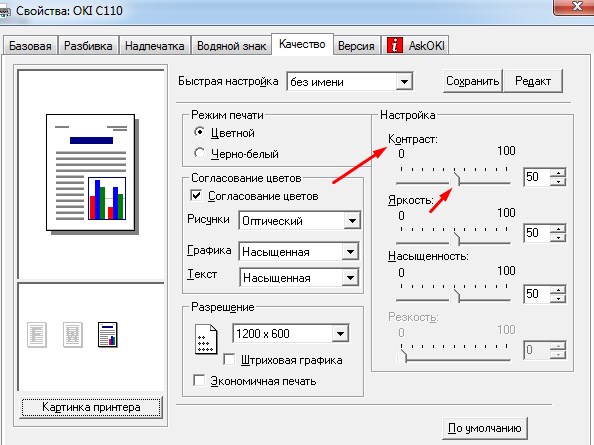
В этом окне также можно откорректировать Яркость, Насыщенность или Резкость печати, изменить тон цвета, добавить ему «теплоты».
После внесения всех корректировок нажимаем «Сохранить» или «Ок» и выполняем тестовую печать. Если качество все еще не устраивает, опять проделываем тот же путь и добавляем контрастности.
Какие услуги мы хотим Вам предложить
Последний раз редактировалось ArtDen Вт янв 01, 2013 17:25:19, всего редактировалось 2 раз(а).
Не понятно, как можно так втереть, что бы попало только на те участки, где тонер?
Может фотки процесса покажите?
JLCPCB, всего $2 за прототип печатной платы! Цвет - любой!
Втирать надо по всему фотошаблону. На ровной поверхности прозрачной плёнки графитовый порошок не задерживается, но зато налипает на шершавую поверхность спёкшегося тонера.Фотки не покажу, т.к. фотошаблон уже сделал, а лишний раз марать пальцы не охота
Сборка печатных плат от $30 + БЕСПЛАТНАЯ доставка по всему миру + трафарет
То есть это единственный шаблон и больше делать вообще не будете?
И на сколько я понял, на фотках не пленка , а бумага, или там пленка на фоне бумаги?
Приглашаем всех желающих 25/11/2021 г. принять участие в вебинаре, посвященном антеннам Molex. Готовые к использованию антенны Molex являются компактными, высокопроизводительными и доступны в различных форм-факторах для всех стандартных антенных протоколов и частот. На вебинаре будет проведен обзор готовых решений и перспектив развития продуктовой линейки. Разработчики смогут получить рекомендации по выбору антенны, работе с документацией и поддержкой, заказу образцов.
То есть это единственный шаблон и больше делать вообще не будете?В ближайшее время не собираюсь Но если займусь, постараюсь не забыть заснять хотя бы видео
И на сколько я понял, на фотках не пленка , а бумага, или там пленка на фоне бумаги? Это плёнка на фоне бумаги в клетку сзади подсвеченная лампой.
Навигационные модули позволяют существенно сократить время разработки оборудования. На вебинаре 17 ноября вы сможете познакомиться с новыми семействами Teseo-LIV3x, Teseo-VIC3x и Teseo-LIV4F. Вы узнаете, насколько просто добавить функцию определения местоположения с повышенной точностью благодаря использованию двухдиапазонного приемника и функции навигации по сигналам от MEMS-датчиков. Поработаем в программе Teseo Suite и рассмотрим результаты полевого тестирования.
В ближайшее время не собираюсь Но если займусь, постараюсь не забыть заснять хотя бы видеоКогда я просил показать процесс, то имел в виду когда будете делать, а не именно сейчас.
На сколько всё это дело становится плотное на просвет?
Вот попробовал, нашел какой то шаблон с полупрозрачным рисунком. Натер графит на шкурке, потер по шаблону и удалил лишнее ваткой (натирал не весь шаблон, а только верхнюю часть).
На просвет улучшения есть, но для шаблона все равно не годится.
Может карандаш еще какой особенный нужно?
Графитового порошка должно быть с избытком, иначе на просвет фотошаблон остаётся прозрачным. Натирать надо со средним нажимом, не боясь попортить фотошаблон. Ваткой в конце стирать не надо. Достаточно сдуть лишний порошок резиновой грушей.А должен он получится настолько плотным, что на просвет на фоне яркой лампы он будет выглядеть полностью чёрным и непрозрачным.

А чем тебя денсити не устроил? Плотность отличная, технологично, пересветить практически невозможно. Я давно пользуюсь, очень удобно. Прижимаю маслом растительным, после использования шаблон протираю тряпочкой смоченной в спирте. Тонер липнет так что не реально отодрать без специальных усилий. Ну про пленку ты знаешь, кимото, очень рекомендую. Дорого, но качественно. mial
У меня был не качественный шаблон, денсити его точно не возьмет, вот решил попробовать. Решил попробовать все это на шаблоне напечатанным струйником. В общем ничего не получилось, только карандаш испортил!
_________________
Пора что то поменять в своей жизни - поменял windows.
КПІ РТФ!
Угольный порошок не будет цепляться за чернила так как он цепляется за тонер на плёнке
Графит с карандаша не подходит, слишком мягкий. Нужен твёрдый, с анода солевой батарейки или троллейбусной контактной щётки (на конечных остановках вёдрами обычно валяются). Пилить надфилем или средним наждаком, пудра должна быть крупнозернистой и шкрябать поверхность. Тогда зёрнами забьются крупные поры, а затем измельчённый порошок забьёт и всё остальное. Периодически обновлять порошок приходится, если он становится совсем уж пудрой, иначе крупные поры так и останутся. На количестве тоже не экономить, иначе быстро измельчится до состояния пудры и результат будет хуже. Втираю я большим пальцем не жалея усилия но осторожно, чтоб не поцарапать дороги. Смываю лишнее под струёй воды с мылом, за это можно не переживать. Графит очень прочно держится на тонере, и не мажется совсем. На просвет - как лист металла, ещё и блеск характерный - графитовый. Если работаете с зазорами в 0,15мм - они ощутимо "худеют", т.к. все дороги становятся немного жирнее. Стоит учитывать.
Вот для примера нашел древние фотки:
_________________
Пора что то поменять в своей жизни - поменял windows.
КПІ РТФ!

Шаг 1. Поэкспериментируйте с настройками яркости и контрастности печати
Если оттиски получаются слишком светлыми и тусклыми, начните с корректировки настроек в окне «Параметры печати»:
● найдите вкладку «Цвет» или «Качество»;
● двигайте бегунки яркости, контрастности и насыщенности, пока результат вас не устроит.
Также убедитесь, что в свойствах печати или на панели управления принтера не включён режим экономии тонера: при его активации оттиски становятся бледнее.
Шаг 2. Прочистите печатную головку принтера
Сопла печатной головки, через которые на бумагу подается тонер, иногда засоряются — как правило, после долгого простоя. В результате некорректно передаются цвета, на оттисках появляются полосы.
Программное обеспечение принтера позволяет прибору самостоятельно устранить засоры в соплах. Чтобы запустить его, найдите в драйвере принтера кнопку с названием «Чистка головки» или подобным. После завершения программы отправьте на печать тестовую страницу и проверьте, улучшилось ли качество. При необходимости чистку допускается повторить ещё дважды. Не проводите её превентивно: как профилактическая мера она малоэффективна.
Шаг 3. Очистите внутренние части принтера
Плохой перенос тонера, мазки и пятна зачастую спровоцированы внутренними загрязнениями, которые несложно удалить вручную. Для этого понадобятся чистый лоскут мягкой ткани без ворса и ватные палочки. Алгоритм действий следующий:
Обесточьте прибор и дождитесь, пока он полностью остынет.
- Извлеките картридж и поместите его в тёмное место.
- Протрите место установки тканью, собирая пыль, обрывки бумаги и просыпавшиеся частицы тонера. Не прикасайтесь к валам и роликам!
- На верхней поверхности отсека наклеена стеклянная полоса. Несколько раз проведите по ней ватной палочкой, собирая пыль.
- Верните картридж на место, закройте крышку, включите прибор в сеть.
Шаг 4. Перераспределите тонер
Если качество печати снизилось из-за того, что заканчивается картридж, можно немного отсрочить его замену и допечатать задание. Для этого необходимо перераспределить тонер. Извлеките картридж, осторожно встряхните 5-6 раз и верните на место. Затем закройте крышку, включите питание и пробуйте печатать.
Если все перечисленные действия не принесли результата, свяжитесь с сервисным центром. Скорее всего, произошла поломка, которой должны заниматься квалифицированные специалисты.
Предупредить проблемы проще, чем их решать. Благодаря мерам профилактики работа офисной техники становится значительно более стабильной.
Используйте только оригинальные комплектующие
Для популярных моделей офисной техники нетрудно найти дешёвые картриджи:
● восстановленные, которые уже выработали свой ресурс, но были перезаправлены умельцами;
● совместимые расходники сторонних производителей;
● поддельные, внешне копирующие оригинальные картриджи.
С подделками всё понятно сразу. Увидев «фирменный» картридж по очень выгодной цене или с большой скидкой, можно не сомневаться — речь идёт о дешёвой имитации. Она способна не только резко ухудшить качество печати, но и спровоцировать поломку прибора.
Однако и два других варианта также крайне сомнительны. Производители не продают свой фирменный тонер частным мастерским для повторной заправки. Вы должны понимать, что тонер Xerox есть только в оригинальных продуктах Xerox, а при восстановлении используется контрафакт неясного происхождения. Это же относится и к совместимым картриджам. Краска в них хуже переносится на бумагу, быстрее расходуется, а ещё может выделять при нагреве токсичные вещества.
Печатайте на качественной бумаге
Требования к бумаге так же высоки, как и к тонеру. Следующие признаки могут указывать на её низкосортность или несоответствие спецификациям прибора:
● пробелы на оттиске;
● плохое закрепление тонера;
● деформация отдельных элементов изображения.
Ещё несколько проблем обычно возникает из-за игнорирования настроек бумаги в драйвере принтера или окне «Параметры печати»:
● пятна на оттиске или обороте листа;
● посторонние элементы на оттиске.
Кроме того, неподходящая бумага при печати может скручиваться, сминаться, собираться в гармошку. Используйте материалы, соответствующие рекомендациям производителя принтера. В настройках печати каждый раз указывайте правильные плотность, цвет, тип загруженной в лоток бумаги. Такой подход позволяет снизить процент бракованных оттисков, продлить срок службы офисной техники и в конечном итоге добиться существенной экономии.
Читайте также:

